1. Al encender el teléfono por primera vez, o después de realizar un reinicio de fábrica, se te darán ciertas indicaciones para configurar tu dispositivo. Elige el idioma que desees, luego selecciona Start para continuar.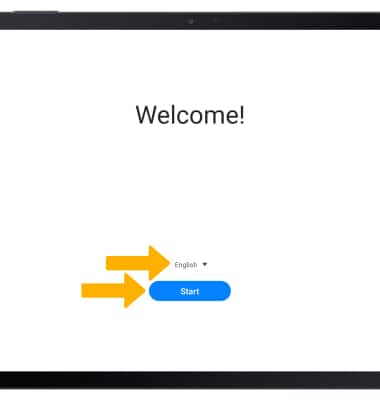
2. Selecciona Details en Términos y condiciones, Norma de privacidad o Envío de datos de diagnóstico según desees para revisar las normas del dispositivo. Si aceptas, selecciona los círculos que quieras y luego selecciona Agree.
3. Revisa los permisos para las indicaciones de aplicaciones y servicios de Samsung. Selecciona los interruptores que desees y luego selecciona Agree.
4. Si quieres conectarte a la red Wi-Fi, selecciona el nombre de la red deseada y sigue las indicaciones en la pantalla. Para conectar a una red oculta, selecciona Add network y sigue las indicaciones. Selecciona Skip para continuar sin conectarte a Wi-Fi. Selecciona Turn off Wi-Fi para continuar la configuración sin conectarte a una red Wi-Fi y para apagar el Wi-Fi para ahorrar batería.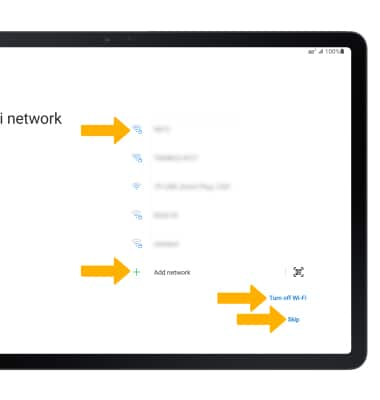
5. Revisa el aviso de copiar aplicaciones y datos, luego selecciona la opción que desees.
6. Se requiere ingresar a una cuenta de Google si quieres usar servicios de Google como Play Store, Gmail, Google Maps y más. Si quieres agregar tu cuenta de Google, ingresa tu correo electrónico o número de teléfono y luego sigue las indicaciones. Si no tienes una cuenta pero quieres agregar una, selecciona Create account. Si deseas continuar sin configurar una cuenta, selecciona Skip. Selecciona Next para continuar.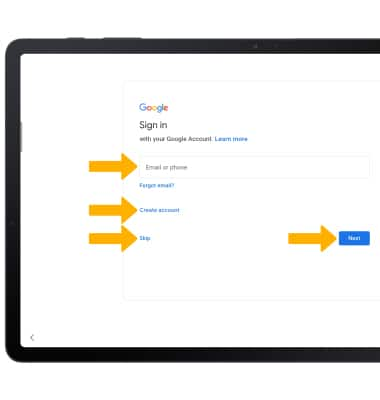
7. Revisa los términos del servicio, luego selecciona I agree.
8. Revisa el aviso de servicios Google, luego selecciona los botones que quieras. Cuando termines, selecciona Accept.
9. Si deseas configurar ahora el bloqueo de pantalla, selecciona la opción que deseas y sigue las indicaciones en la pantalla para configurar. Para continuar sin activar las funcionalidades de protección para el dispositivo, selecciona Translation:
saltaSkip.
Importante: Si seleccionas Skip, se te indicará que selecciones Skip anyway para confirmar.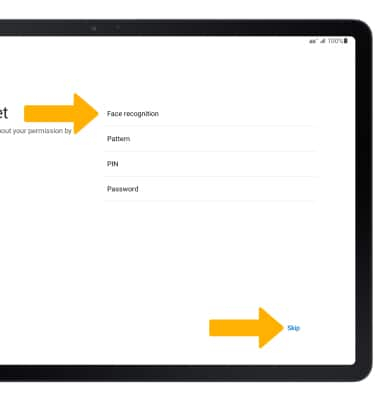
10. Revisa la indicaciones de Google Assistant, luego selecciona I agree o Skip.
11. Revisa la indicación de las aplicaciones adicionales, luego selecciona las casillas que desees. Selecciona OK al finalizar.
12. Si quieres ingresar a tu cuenta de Samsung, ingresa tu número telefónico o correo electrónico asociado a cuenta de Samsung y selecciona Next. Ingresa tu contraseña y luego selecciona Sign in. Sigue las indicaciones para completar la configuración. Si aún no tienes una cuenta de Samsung, selecciona Create account y sigue la indicaciones en pantalla para configurarla. Si deseas continuar sin configurar una cuenta Samsung, selecciona Skip.
13. Revisa las indicaciones de la cuenta de Samsung. Selecciona los interruptores que desees y luego selecciona Agree.
14. Selecciona los botones al lado de los servicios que desees habilitar y luego selecciona Agree.
15. Selecciona Finish en el tutorial TV Mode Gets You Watching.
16. Selecciona Finish para completar la configuración. 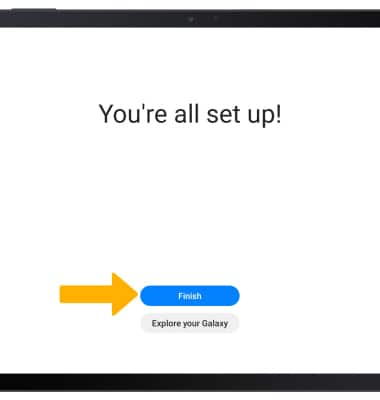
Contenido de la caja
• Herramienta de bandeja de SIM
• Bloque de carga
• Cable USB-C
• conector USB para Smart Switch y enchufe para los auriculares con micrófono
• Auricular estéreo con micrófono
